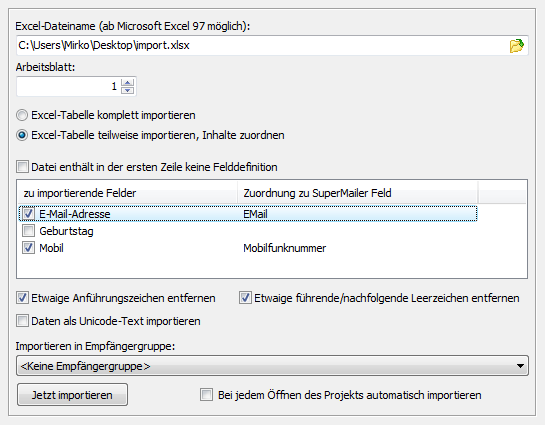
Klicken Sie auf "Importieren", um den Import-Dialog zu öffnen.
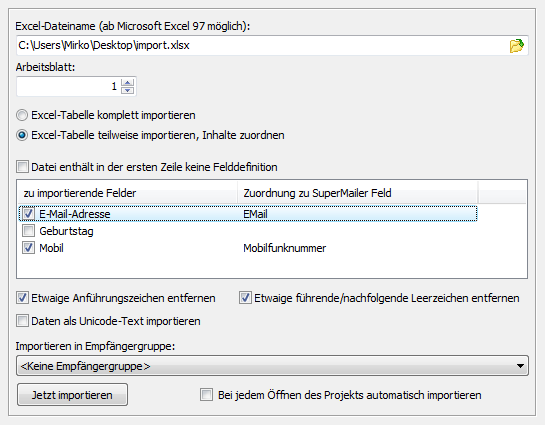
| Dateiname | Geben Sie den Dateinamen der Excel-Datei an, die importiert
werden soll.
Hinweis:
|
||||
| Arbeitsblatt | Enthält die Tabelle mehrere Arbeitsblätter, dann müssen
Sie das korrekte Arbeitsblatt wählen.
|
||||
| Excel-Tabelle komplett importieren | Wählen Sie diese Variante um die komplette Excel-Tabelle in
SuperMailer zu übernehmen. SuperMailer übernimmt dabei alle Spalten aus
der Excel-Tabelle.
Optionen für den Import
|
||||
| Excel-Tabelle teilweise importieren, Inhalte zuordnen | Wählen Sie diese Import-Variante um Teile der Excel-Tabelle
importieren zu lassen.
Optionen für den Import
|
||||
| Etwaige Anführungszeichen entfernen | Entfernt beim Import Anführungszeichen aus dem zu
importierenden Feldinhalt.
|
||||
| Etwaige führende/nachfolgende Leerzeichen entfernen | Entfernt alle führenden bzw. nachfolgenden Leerzeichen aus
dem zu importierenden Feldinhalt.
|
||||
| Importieren in Empfängergruppe | Wählen Sie die Empfängergruppe, in die die Empfänger
importiert werden sollen.
|
||||
| Bei jedem Öffnen des Projekts automatisch importieren | Aktivieren Sie diese Einstellungen damit SuperMailer beim
Öffnen des Projekts automatisch die Empfängerdaten anhand der
eingestellten Parameter importiert.
Hinweis:
|